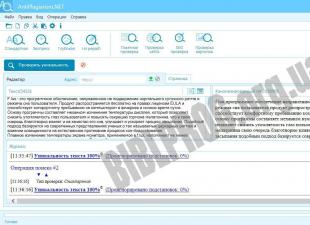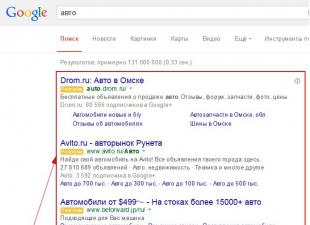Често срещани грешки при свързване към ГИС
« Електронен бюджет»
Ако имате проблеми при свързването към ГИС "Електронен бюджет", трябва да проверите настройките:
1. достъпът до вашия личен акаунт се осъществява чрез връзката http://л.к. бюджет. gov. en/ udu- уеб център;
2. проверете настройките на "Continent TLSVPNClient".
Отворете конфигуратора на настройките (Старт>Всички програми>Код за сигурност>Клиент>Настройка на Continent TLSClient), "Порт" трябва да бъде зададен на 8080 , "Адресът" -lk.Не трябва да се поставя отметка в квадратчето „Използване на външен прокси сървър“, ако организацията не използва външен прокси сървър, „Изискване на поддръжка на RFC 5746“ може да бъде премахната.
След добавяне на сертификат TLS Continent, полето "Сертификат" трябва да показва "<»;
Фигура 1. Настройка на услугата
3. проверете настройките на вашия браузър.
Като използвате браузъра MozillaFireFox като пример, стартирайте браузъра, отворете настройките за връзка (главно меню на браузъра „Инструменти“ > „Настройки“ > раздел „Разширени“ > раздел „Мрежа“ > бутон „Конфигуриране“). Изберете „Ръчна конфигурация на прокси услугата ", в полето "HTTP" прокси" посочете стойността 127.0.0.1, "Порт" - 8080. Поставете отметка в квадратчето "Използвайте този прокси сървър за всички протоколи".
Полето „Не използвай прокси за“ не трябва да е настроено на 127.0.0.1.

Фигура 2. Параметри на свързване
Типични грешки при свързване към ГИС
« Електронен бюджет»
Решения: 1) Деактивирайте антивируса. Ако проблемът е решен, променете антивирусните настройки 2) Проверете TLS и настройките на браузъра.
2. 403 Достъпът е отказан. Сертификатът на сървъра се различава от посочения в настройките. Дължината на сертификатите е различна.
Решение: Проверете сертификата, посочен в настройките на TLS, по име в низа. Би трябвало "<».
3. Не показва прозорец за избор на сертификат.
Решение: Премахнете отметката от „Изискване на поддръжка на RFC 5746“, ако е така. В противен случай проверете останалите настройки.
4. 403 Достъпът е отказан. Корен сертификат не е намерен.
Решение: Повторно инсталиране на сертификата за CA на Федералното съкровище (ако вече е инсталиран).
За WindowsXP:
Старт > Изпълнение > mmc > конзола > добавяне или премахване на добавка > добавяне на "сертификати" (фиг. 3) > моят акаунт > Готово > OK > разгъване на списъка > отворете реда "Доверени коренни центрове" - "сертификати" > на празно пространство на прозореца със сертификати, натиснете десния бутон на мишката и изберете (фиг. 4)> всички задачи> импортиране>

Фигура 3

Фигура 4
За Windows 7:
Старт > Изпълни > mmc > файл > добавете или премахнете добавка > добавете добавката "сертификати" (фиг. 5) > добавете > моя акаунт > Готово > OK > разгънете съдържанието и застанете на реда "доверен корен центрове" - "сертификати" (фиг. 6)> на празно място в прозореца със сертификати, натиснете десния бутон на мишката и изберете> всички задачи> импортиране> изберете желания сертификат и инсталирайте.

Фигура 5

Глобален адрес: crl.roskazna.ru/crl/fk01.crl
Локален адрес (за UFC): crl.fsfk.local/crl/fk01.crl
Друго решение на тази грешка
Грешка 404 Решение: всичко е лошо с настройките. (Вижте по-горе)
Грешка 434 Решение: Първо обърнете внимание на коректността на въведения адрес (lk.budget.gov.ru/udu-webcenter), особено на буквата „c“, ако адресът е копиран от някъде. Проверете "TLS Continent" и настройките на браузъра. (Всичко по-горе). В редки случаи защитната стена блокира (среща се само на компютър с comodo, avast) Самият порт не трябва да се отваря ненужно, просто трябва да позволите на TLS Continent да работи нормално. Колко жалко. Рестартирането на услугата "TLS Continent" понякога помага.
Грешка 500: Грешка от страна на сървъра. Обновяване на страницата в браузъра
Грешка 502: Глобален проблем, свързан с работата на сървъра
Трябва да се свържете с sys. админ. Решение: рестартирайте услугата "TLS Continent" или просто опреснете страницата в браузъра.
Трябва да се свържете с регистратора на ФК. решение:
Сертификатът, приложен към приложението, не е инсталиран (написано по-горе) или е избран грешен сертификат. В прозореца за избор на сертификат вдясно има серийни номера, по които е лесно да се идентифицира необходимия сертификат. За да изберете отново сертификата, след грешка е желателно да рестартирате услугата "TLS Continent"
-
Грешка 401Решение: Проверете настройките на "TLS Continent".Рестартиране на услугата "TLS Continent".
-
Грешка 403Решение: Можете да инсталирате основния сертификат в локалното хранилище (локален компютър) , допълнително проверете наличността на списъка с анулирани сертификати fk01.crl, възможно е пътят да е блокиран по някаква причина.
Глобален адрес:crl.roskazna.ru/crl/fk01.crl
Местен адрес (за UFK):crl.fsfk.local/crl/fk01.crl
Друго решение на тази грешка
-
Грешка 404Решение: всичко е лошо с настройките. (Вижте по-горе)
-
Грешка 434Решение: Първо обърнете внимание на коректността на въведения адрес (lk.budget.gov.ru/udu-webcenter), особено на буквата „c“, ако адресът е копиран от някъде. Проверете "TLS Continent" и настройките на браузъра. (Всичко по-горе). В редки случаи защитната стена блокира (среща се само на компютър с comodo, avast) Самият порт не трябва да се отваря ненужно, просто трябва да позволите на TLS Continent да работи нормално. Колко жалко. Рестартирането на услугата "TLS Continent" понякога помага.
-
Грешка 500: Грешка от страна на сървъра. Обновяване на страницата в браузъра
-
Грешка 502: Глобален проблем, свързан с работата на сървъра
-
Трябва да се свържете с sys. админ.
-
Трябва да се свържете с регистратора на ФК.решение:
Сертификатът, приложен към приложението, не е инсталиран (написано по-горе) или е избран грешен сертификат. В прозореца за избор на сертификат вдясно има серийни номера, по които е лесно да се идентифицира необходимия сертификат. За да изберете отново сертификата, след грешка е желателно да рестартирате услугата "TLS Continent"
Поредните федерални хемороиди прокраднаха както е планирано и както винаги... Инструкцията, изпратена по имейл (с молба "инкогнито"), ще бъде взета за основа, допълнена от моите текстове и бележки. Защото имаме всичко да работи. По аналогия с покупките в ⇒ облакхвърли всичко, което може да ти трябва.
Текстовете и допълненията също са важни, четени от кора до кора.
въвеждащ . Имаме всичко настроено да работи през Internet Explorer версия 11 и антивирусната програма KES 10 е инсталирана. След епидемията от ransomware трябваше да деактивираме защитната стена и сега работим през защитната стена на Windows. Не бяха направени настройки в "пожарната стена", EB-2012 работи без проблеми. Но ще покажа настройките за KES 10 по-късно. Internet Explorer 11 може да бъде изтеглен от ⇒ Yandex.
Така че да тръгваме...
Елемент №1
. Премахнете всички версии на Jinn-Client и Continent TLS (ако са инсталирани преди). Рестартирайте.
Текстове на песни. Ако не се нуждаете от "самописан" софтуер на отделите, препоръчвам да стартирате и регистъра с помощната програма ccleaner. И чисти, докато не издаде "Без грешки". Ако има VirtualBox - ще има грешки само от него. Рестартирайте.
Елемент №2 . Премахнете разширения контейнер (ако е инсталиран преди). Рестартирайте.
Текстове на песни. Не разбрах как да го премахна, той остана в системата - това не повлия на крайния резултат. В краен случай можете просто да поставите свеж отгоре. Тук може да ни трябват библиотеките на Microsoft Visual C ++ (които сложих в отделна папка).
Информация. Нашата съкровищница този път мълчеше, а аз сам потърсих целия софтуер и го инсталирах според инструкциите от форумите. В крайна сметка, Extended Container не е от "официалната" дистрибуция, а версия 1.0.2.2 (папка "eXtendedContainer" в облака).
Елемент №3 . Инсталирайте браузъра Mozilla Firefox 63.0.1 (32-битов), можете да надстроите над старата версия.
Текстове на песни. Елементът е завършен, но не работи, а е конфигуриран през Firefox SUFDизлетя. Получих допълнителни хемороиди. Internet Explorer 11- нашето всичко! Тук все още има проблем. Firefox и Chrome се актуализират постоянно, но окончателните изисквания за сигурност не са формирани, .. и разширенията се сриват и се изключват ... Firefox ESR също преминава етап на глобални промени ... Накратко, по-добре е да не го докосвате .
Елемент №4 . Инсталирайте CRL за GOST-2012 (от администратор до доверени корени на локален компютър). Можете да изтеглите свежи от crl.roskazna.ru.
За информация. Различните сертификати за електронния бюджет имат различни пътища: crl.roskazna.ru и crl.roskazna.ru/crl/ . Ако изведнъж списъкът се окаже просрочен, тогава можете да опитате от друг адрес. Изведнъж изтича.
Текстове на песни. Не беше необходимо, защото вече направихме всички тези глупости с неуспешен опит да инсталираме Continent-AP 3.7.7.651 (компютърът беше изграден на сървърен хардуер). Не знам за останалото, но се върнахме към Continent-AP 3.6.90.4 и продължаваме да работим без проблеми (Континенти ⇒ ). Чакаме нормалната версия на Continent-AP 4.0.
Но с GOST-2001 в "Електронния бюджет" имаше проблеми. И този параграф ще бъде полезен както за общо развитие, така и за решаване на проблема... Как мога да разбера къде да получа CRL (известен още като „Списък за анулиране на сертификати“)?
Щракнете два пъти в Explorer върху проблемния сертификат. Отидете в раздела „Състав“ и изберете реда „Точки за разпространение на списък за оттегляне (CRL)“. Получаване на адреси... Стартираме всеки интернет браузър и въвеждаме URL адреса. Ако е "празно" на всички адреси, добре, мъртвородено... :(

Това, което изтеглихме, трябва да бъде вкарано в системата. И така всеки път, когато списъкът вече не е уместен... В същия Explorer щракнете двукратно върху изтегления файл и изберете "Инсталиране ...":


И най-интересното е, че пътищата за изтегляне са регистрирани в TLS 2.0, но това c[майката на кученцето]a пише, че няма нищо на посочения адрес.
И за информация: Оказва се, че сертификатите и контейнерите с частни ключове са независими по отношение на живота един от друг. Тези. сертификатът може да е актуален, но документът вече не може да бъде подписан...
Елемент №5 . Инсталираме личния сертификат на потребителя чрез CryptoPro.
Елемент №6 . Влезте в CryptoPro и поставете отметките „Не проверявайте сертификата на сървъра за анулиране“ и „Не проверявайте целта на собствения си сертификат“ в раздела „Настройки на TLS“.
Елемент №7 . Инсталирайте Continent TLS Client 2.0.1440. Рестартирайте.
Текстове на песни. По време на процеса на инсталиране може да възникне грешка при достъп... Вече сме преминали през това преди. Трябва да отключите клона на системния регистър (точно по време на процеса на инсталиране), да промените правата, за да го промените. По подразбиране собственикът на клона е "система", а софтуерът се инсталира от името на потребителя. Тъй като на компютри от това ниво потребителите трябва да са в „Администратори“ (проверено от практиката), тогава даваме достъп съответно:

Ако възникне въпросът „Какво е показано на снимката по-горе?“ ... По-добре е да не влизате в себе си, а да попитате човек, който знае какво е „Windows Registry“ и как да работите с него.
Елемент №8 . Настройваме TLS Continent (вижте ръководството на сайта roskazna.ru, раздел „ГИС-Електронен бюджет“).
- lk2012.budget.gov.ru
- lk.budget.gov.ru
TLS настройки:





Елемент №9 . Регистрирайте TLS Continent.
- Win+R и напишете %PUBLIC%\\ContinentTLSClient\\
- Намерете файла PublicConfig.json
- Отворете бележника за редактиране
- В параметъра SerialNumber поставете стойността " в кавички тест-50000"
- Рестартирайте TLS Continent.
Елемент №10 . Деинсталираме програмата Extended Container чрез "Програми и функции" в контролния панел. Рестартирайте.
Текстове на песни. Не завърших този елемент. Не разбрах защо трябва да се махне, изобщо не пречи.
Елемент №11 . Инсталирайте Jinn Client 1.0.3050 (изисква се сериен номер). Рестартирайте.
Текстове на песни. Министерството на финансите ни издаде версия 1.0.1130.0, това не повлия по никакъв начин на производителността. Вземаме сериала от старата версия на по-рано издадената дистрибуция.
Елемент №12 . Инсталирайте Extended Container от дистрибуцията с Jinn Client (изисква отделен сериен номер).
Текстове на песни. Нямам представа за какъв сериен номер говориш. Преди това не е съществувало. Може би това означава издадения номер в новото разпространение. За разлика от Jinn, няма ограничения за броя на инсталациите. Новият Extended (версия 1.0.2.2) беше инсталиран по-рано в опит да реши проблема самостоятелно.
Артикул №13 . Отиваме на C:\Program Files\Secure Code\CSP\и намерете файла csp_uninstal.exe. Стартираме го и премахваме крипто доставчика от кода за сигурност. Рестартирайте.
Артикул №14 . Отиваме да инсталираме JinnSignExtensionProvider(за оперативна съвместимост с браузъри Chrome и Firefox).
Текстове на песни. Аз също пропуснах този момент, защото имаме Internet Explorer 11. Не го пробвах на Chrome, но Firefox не работи.
Артикул №15 . Инсталирайте CadesPlugin (известен още като CryptoPro EDS Browser Plug-in).
Текстове на песни. Можете да изтеглите ⇒. Изтегляне на най-новата версия. Регистрираме сайта "http://lk2012.budget.gov.ru" в настройките на плъгина:

Елемент №16 . Настройка на браузъри:
- Internet Explorer: добавяне към надеждни сайтове - http://lk2012.budget.gov.ruи https://lk2012.budget.gov.ru
- Firefox: добавете разширението JinnSignExtension.xpi и деактивирайте старата настройка на прокси в мрежовите настройки (задайте на „Без прокси“)
- Chrome: добавете разширението JinnSignExtension (плъзнете папката с разширението в прозореца за инсталиране на разширението)

ПО-НАДО нещо, което не беше в инструкциите.
Създайте преки пътищана работния плот и за двете опции (GOST-2001 и GOST-2012), като напишете редове в обектите:
- "C:\Program Files\Internet Explorer\iexplore.exe" http://lk.budget.gov.ru/udu-webcenter
- "C:\Program Files\Internet Explorer\iexplore.exe" http://lk2012.budget.gov.ru/udu-webcenter

Това е необходимо, така че браузърът да не прескача към HTTPS протокола по време на работа.
Настройка на антивирусна програма. Мрежата препоръчва напълно да деактивирате антивирусната програма. Страхотна шега, особено на компютър за управление на пари. Предложете настройки за Kaspersky Endpoint Security 10. За други антивирусни програми трябва да създадете подобни правила.
Първо, изключете проверката на трафика:

След това добавяме и двете версии (x86 и x64) на Internet Explorer към изключенията за контрол на програмата:

Разбира се, това не е правилно, но е по-малкото зло от всички възможни.
Ключовете ще трябва да бъдат преобразувани. Изтегляне Конвертор на частни ключовеи има файл в архива Readme.docс инструкции за монтаж. За конвертиране не е необходимо допълнително флаш устройство, правим всичко на същото, просто добавяме файлове с нов ключов формат. Носачът ще стане универсален. И новите, и старите ключове се конвертират без проблеми.
Промяна на потребителястана много по-лесно. Сега не е необходимо да рестартирате услугата, просто променете сертификата в реда „Default User Certificate“ в настройките на TLS Continent.
Успех в трудната битка срещу федералните портали!
Често при използване на софтуерен продукт за работа с Федералното министерство на финансите Континент APпотребителите срещат грешката " Корен сертификат не е намерен". Може да има няколко причини за появата на тази грешка, в тази статия ще изброим основните и ще разберем какво да правим в такива случаи и как да премахнем грешката. Моля, имайте предвид, че информацията е уместна към момента на пишете статията, ако изброените методи не ви помогнат да се справите сами с проблем - винаги можете да се свържете с отдела за техническа поддръжка на Министерството на финансите или разработчиците на програмата Continent AP.
Причини за грешката "Root certificate not found" в Continent AP
1. Коренните сертификати не са инсталираницентър за сертифициране (CA) на Федералното съкровище. Обикновено служителите на OFC ги записват на флаш устройство заедно с личния сертификат на потребителя. Тук трябва да проверите присъствието им в доверени root сертифициращи органи. За да направите това, трябва да влезете по пътя: Старт - Контролен панел - Интернет опции- Раздел " Съдържание" - параграф " Сертификати" - параграф " Доверени коренни сертифициращи органи", спуснете плъзгача към тях и вижте кои коренови сертификати са инсталирани с руско обозначение. Ако всичко е направено правилно, трябва да видите нещо подобно:Ако нямате тези сертификати в списъка, трябва да ги изтеглите и инсталирате, процедурата е описана по-долу. Можете също да проверите за инсталирани сертификати в системата, като натиснете клавишите Win (клавишът в долния ред на клавиатурата с иконата на Windows) + R и в прозореца, който се показва, въведете certmgr.msc, натиснете Enter.
2. CA коренни сертификатиса били сбъркани или умишлено премахнати. Отново - изтеглете и инсталирайте сертификати.
3. Коренните сертификати са изтекли. Много рядка грешка, CU се издават за дълъг период - от 5 до 10 години, но понякога се пускат и други версии. Отстраняването на неизправности в този случай е същото - изтеглете и инсталирайте нови root сертификати.
4. Проблем с CryptoPro. Често актуализираните версии на програмата Crypto Pro не работят правилно с програми и сертификати на Treasury. Вече сме писали за това, например. Решението е да преинсталирате Crypto Pro на по-нова или, обратно, по-стара версия.
5. Ограничени потребителски права. Грешка на Continent AP „Няма намерен коренен сертификат“ във версия 10 на Windows. Решението е да дадете на потребителя пълни права.
6. Неправилна работа на програмата Continent AP. Решението е пълното премахване и инсталиране на текущата версия на програмата Continent AP съгласно ръководството, достъпно на официалния уебсайт.
Връзка за изтегляне за основни сертификати на Treasury
Можете да изтеглите валидните основни сертификати на Центъра за сертифициране на Министерството на финансите от официалния уебсайт на връзката: roskazna.ru/gis/udostoveryayushhij-centr/kornevye-sertifikaty/За правилна работа трябва да изтеглите и инсталирате двата предложени файла сертификати:
1. Удостоверение на Главен сертифициращ център на Министерството на далекосъобщенията и масовите съобщения,
2. Сертификат на Центъра за сертифициране на Федералното съкровище.
Датите на тяхното издаване могат да варират, като правило те се издават за няколко години.
Как да инсталирате
Преди да инсталирате основния сертификат на CA, трябва да се уверите, че имате инсталирана програмата Crypto-Pro и нейният лиценз е активен. Щракнете с десния бутон върху изтегления сертификат и изберете Инсталиране на сертификат от менюто. След това изберете мястото за съхранение - потребител или локален компютър. Препоръчваме да изберете втория вариант. Щракнете върху бутона Напред. Изберете Поставяне на сертификати в следното хранилище, щракнете върху Преглед, щракнете върху Доверени коренни сертифициращи органи, щракнете върху OK, Next и Finish. Ще се появи предупредителен знак за инсталиране:Ако сте направили всичко правилно, ще се появи съобщение, че импортирането е завършено успешно. Същата процедура трябва да се направи с инсталирането на втория коренен сертификат. Можете да изтеглите архива с текущите коренни сертификати към момента на писане на това издание от
Неотдавна бюджетни организации, а именно администрациите на селските съвети, започнаха да се свързват с мен с молба да им помогна да създадат електронната система за бюджет. Това е още един проект на нашето, give_them_all_health, правителство, като част от услугите на проекта за електронно правителство на Руската федерация. Баби и лели по села и селски съвети със стари компютри и много бавен интернет. Присъединете се към нашата VK група! В ремонт! Интелигентна работилница!
Те са длъжни наравно с всички да могат да инсталират това според инструкциите и да го използват. Иначе условия. Някой чака изпълнение, ето ги работниците от селските администрации и се обръщат към тези, които могат да им помогнат за това. Разбира се, те нямат програмист на пълен работен ден. Е, добре, всичко това е поезия. Да се залавяме за работа. Хората имат диск в ръцете си, явно с дистрибуции и желание този вид Електронен бюджет да им работи.
На диска по принцип всичко е изрядно подредено и не беше проблем да инсталирате цялото нещо според инструкциите. Между другото, на самия уебсайт Roskazny има и инструкция. Нямаше особени проблеми при спазване на инструкциите за инсталиране на набор от програми, сертификати и т.н. В резултат на това след последното рестартиране и предписването на прокси на браузъра (избраха mozilla). Опит за влизане в сайта http://lk.budget.gov.ru/не беше успешен. След избора на потребителския сертификат, сайтът започна да се кълне: Основният сертификат не беше намерен. Въпреки че аз лично го инсталирах, добавяйки го към доверените root сертификати според инструкциите. След като поседях известно време и отново разгледах инструкциите, открих толкова интересен момент, който мисля, че други хора могат да срещнат.
И аз упорито показвах във формата:
Както можете да видите, хранилището на локалния компютър не е тук. Това е мястото, където кучето се рови. Е, явно там знаят по-добре, а ние ще обикаляме, като добавяме, където трябва. За да направите това, натиснете Започнетеи на линия Намерете програми и услугипишем: certmgr.msc.
Отваря се конзолата за управление на системни сертификати. Хайде да отидем до Доверени коренни сертифициращи органи -> локален компютър-> Щракнете с десния бутон върху Сертификати -> Всички задачи -> Импортиране.
Отваря се съветникът за импортиране на сертификати. Щракнете върху Напред -> Преглед -> и посочете пътя до файла с основния сертификат. Между другото, ако изведнъж не сте го изтеглили според инструкциите, можете да го изтеглите от уебсайта на Roskazny, като изберете квалифицирания.
Ако сте отворили certmgr.mscи там също нямаш клон локален компютър. Не се разстройвайте, все още има начин, натискаме Започнетеи на линия Намерете програми и услугипишем: mmc.Ако сте потребител на win 7 и по-нова версия, съветвам ви да стартирате mmc като администратор. Как да направя това написах. В конзолата, която се отваря, отидете на менюто Файл -> Добавете щракване за премахване. В списъка с наличните приставки потърсете Сертификати. Ние последователно добавяме добавката за текущия потребител и локалния компютър.

И воала, отивам http://lk.budget.gov.ru/уверете се, че всичко работи. Грешката с основния сертификат трябва поне да изчезне. Но работата е там, че всичко ще работи... Не мога да обещая. Като цяло ви съветвам да преминавате всеки път http://budget.gov.ru/Тогава Входв горния десен ъгъл, и на големия бутон Влизане в личната сметка на системата за електронен бюджет. Е, не се страхувайте от грешки и т.н. В момента системата работи в тестов режим и не влиза в него за първи път. Мукаме и страдаме 🙂
Присъединете се към нашата VK група!
 budivel.ru За изолацията и отоплението на къщата.
budivel.ru За изолацията и отоплението на къщата.